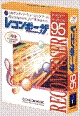《はじめに》
レコンポーザとは、カモンミュージック社から発売されているシーケンスソフトです。
アセンブラチックなそのエディタ画面と数値入力型という操作から、音符張付型とは違い「とっつきにくい」印象を受けるかもしれません。(何を隠そう、私もそう思ってました)
「48って何やねん?」「STって一体・・・」等、言葉の意味がよく分からず断念された方も
いらっしゃるのではないでしょうか?
ここでは、初めてレコンポーザに触れる方を想定し、出来る限り砕いて説明したいと思います。
また、レコンポーザ、MIDI楽器はセッティング済み状態であることとタイムベースは48である事を想定します。
すいませんが、リズムトラックエディタについては触れておりません。ごめんなさい。m(T_T)m
目次:
《画面と各ウインドウの説明》
画面の説明からいきましょう。
まずは、画面をご覧下さい。(雰囲気はこんな感じ)

コンダクター
曲全体に関わる基本設定をする所です。
コンダクターウィンドウを開くには→[表示]メニューから[コンダクターを開く]を選択します。
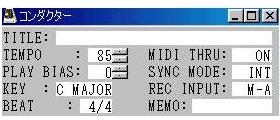
| TITLE | 曲データの題名を入力したい場合、ここへ書きます
|
| TEMPO | 曲データのテンポを設定します。数値が大きくなる程、速度は速くなります
|
| PLAY BIAS | カラオケ屋さんでいう「キー変更」ですが、曲データ自体は変化しません
|
| KEY | 曲データの調(Key)を選択します。決めた調により楽譜に調号が付きます
|
| BEAT | 曲データの拍子を決めます
|
| MIDI THRU | MIDIインターフェイスの内部THRUのON/OFFの設定をします
|
| SYNC MODE | 通常はINTに設定します
|
| REC INPUT | SUPER MPUを使用する場合、設定が可能になります
|
| MEMO | 何かメモる事・コメント等あれば記入しましょう
|
トラック(トラックエディタ)
ここにデータを打ち込んで、曲を制作していきます。
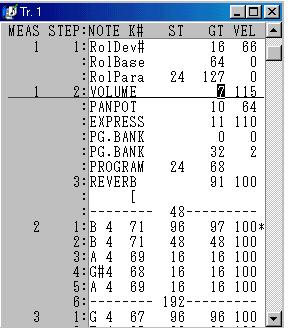
MEAS
(メジャー) | 小節
|
STEP
(ステップ) | 1行を1STEPといいます
|
NOTE
(ノートネーム) | 音の高さをC4(下第1線のド音)、C5(第3間ド音)という風に表現します
|
K#
(キーナンバー) | 音の高さを数値で設定します。
[例] 60はC4(下第1線のド音)、72はC5(第3間ド音)
|
ST
(ステップタイム) | 四分音符、八分音符等の音符を数値で表します
[例] 四分音符(休符):48 八分音符(休符):24 十六分音符(休符):12
|
GT
(ゲートタイム) | その音をどれだけの長さ保つかを決めます
[例] スタッカート気味に表現したければGTの値を小さくしてみましょう
|
VEL
(ベロシティ) | 音の強さを決めます。
[例] 0〜127で設定。数が大きくなる程、音の強さは強くなります
|
トラックセッティング
トラックエディタを管理します。
トラックセッティングウィンドウを開くには→[表示]メニューから[トラックセッティングを開く]を選択します。
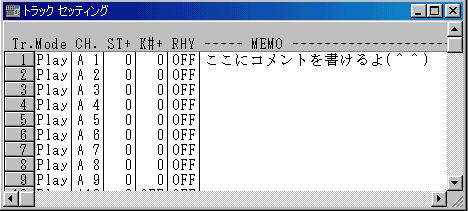
| Tr. | トラック
|
| Mode | Play:そのトラックを演奏する。 Mute:そのトラックを演奏しない。
Mix:レコーディングの際、既存データとMixされます。 Rec:レコーディングの際、既存データに上書きされます
|
| CH. | MIDIチャンネルの設定をします
|
| ST+ | 各々トラックの演奏を設定した数値分だけ遅らせたり早めたりします
|
| K# | カラオケ屋さんで言うキー変更ですが、曲データ自体は変化しません
|
| RHY | ONでリズムトラックエディタ、OFFで通常のトラックエディタ
|
| MEMO | 楽器名(ピアノ・バイオリン等)や担当(ベース・ヴォーカル等)をメモると便利です
|
譜面ビュー
トラックの譜面を表示させます。
譜面ビューウィンドウを開くには→[表示]メニューから[譜面ビューの表示]にチェックを入れます。
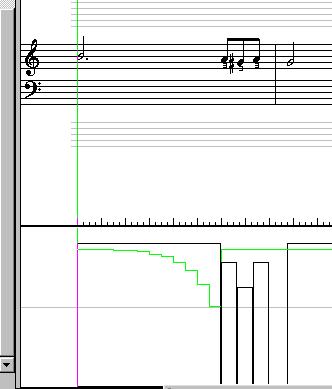
トラックエディタで作成したデータがここで譜面として見れます。
図、下の方の棒グラフのような物は、ベロシティ(音の強さ)を表しています。 黄緑色でカーブを描いている物は、エクスプレッション(ボリューム)で、ここではデクレッシェンドさせています。
プレイパレット
演奏をスタートさせたりストップさせたりします。
プレイパレットウィンドウを開くには→[表示]メニューから[プレイパレットの表示]にチェックを入れます。
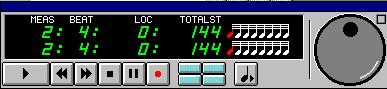
音符パレット
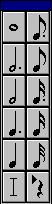
トラックウィンドウがアクティブのときに表示されます。
パレットから選択して音符や休符を入力することができます。
(Shiftキーを押しながらクリックすると、その長さの3連符や複付点音符を入力することができます。)